iOS 9에는 데스크톱 사용자가 한동안 사용했던 새로운 기능인 콘텐츠 차단이 포함되어 있습니다. 일반적으로 광고 차단기로 알려진 이 소프트웨어는 웹 페이지에서 모든 광고 및 기타 단편을 잘라내어 로드 시간을 단축하고 경험을 간소화합니다.
물론 요즘 읽는 대부분의 웹사이트( 컬트 오브 맥!) 광고에 의존하여 조명을 켜십시오.
다행스럽게도 대부분의 새로운 콘텐츠 차단기는 특정 사이트를 허용 목록에 추가할 수 있으므로 계속해서 해당 사이트의 청구서 지불을 도울 수 있습니다.
둘 다 테스트 해봤습니다 정화하다 그리고 실렌티움 실렌튬— Silentium은 소셜 미디어 버튼 차단을 제공하고 고급 지역 필터를 제공하지만 둘 다 허용 목록, 광고 차단 및 광고 추적 기능을 제공합니다.
업데이트: 마르코 아르멘트, 인스타페이퍼 그리고 잡지 명성, 방금 공개 평화, iOS 9용 콘텐츠 차단에 대한 자신의 견해. Armment는 앱 스토어에서 Peace를 제거했습니다.
그러나 어떤 앱을 선택하든 다른 앱과 마찬가지로 App Store에서 다운로드하여 설치합니다.
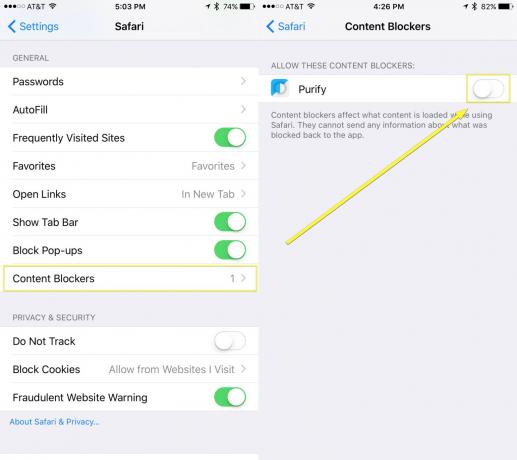
사진: Rob LeFebvre/Cult of Mac
설치가 완료되면 탭하여 설정을 시작한 다음 Safari를 탭해야 합니다. 일반 섹션까지 아래로 살짝 밉니다. 맨 마지막에 팝업 차단 바로 아래에 콘텐츠 차단기가 표시됩니다. 아직 콘텐츠 차단 앱을 설치하지 않은 경우에는 이 항목이 표시되지 않습니다.
콘텐츠 차단기 영역을 탭하면 설치한 모든 광고 억제 앱 목록이 표시됩니다. 활성화하려는 특정 앱을 켜기로 전환하고 설정을 탭하기만 하면 됩니다.
즐겨찾는 사이트를 화이트리스트에 추가하는 방법

사진: Rob LeFebvre/Cult of Mac
그런 다음 탭으로 모바일 Safari를 열고 허용 목록에 추가하려는 페이지로 이동합니다. 다음으로 시작하는 것이 좋습니다. 컬트 오브 맥, 물론이야.
Safari 하단의 공유 버튼(위쪽을 가리키는 화살표가 있는 직사각형)을 탭한 다음 하단 행을 따라 더 보기 아이콘(점 3개)까지 스와이프합니다. 거기를 탭하면 활동 화면 하단 근처에 "정화 - 화이트리스트"가 표시됩니다. Silentium을 사용하는 경우 해당 토글이 표시됩니다.
이 설정을 ON으로 전환하면 컬트 오브 맥 (또는 추가하는 사이트) 광고를 로드하여 매일 읽는 놀라운 콘텐츠에 자금을 지원합니다. 만세!

사진: 실렌티움
가장 효과적이고 강력한 콘텐츠 차단 앱을 계속 확인하므로 계속 지켜봐 주시기 바랍니다. 마음에 드는 것을 찾으면 알려주십시오. 확인하고 싶습니다.


